 返回
返回PPT演示技巧 自定义设置背景图片
UZI
2022-08-03
在利用PPT演示文稿进行日常办公时,美化幻灯片是制作的第一步,那么最基本的就是要为幻灯片制作背景图片,那么该如何快速为幻灯片插入一张自己喜欢的图片,作为背景图片呢?今天我们就来教大家这个小技巧。
首先,单击工具栏【设计】下的【背景】,在下拉菜单下选择背景,如下图所示:
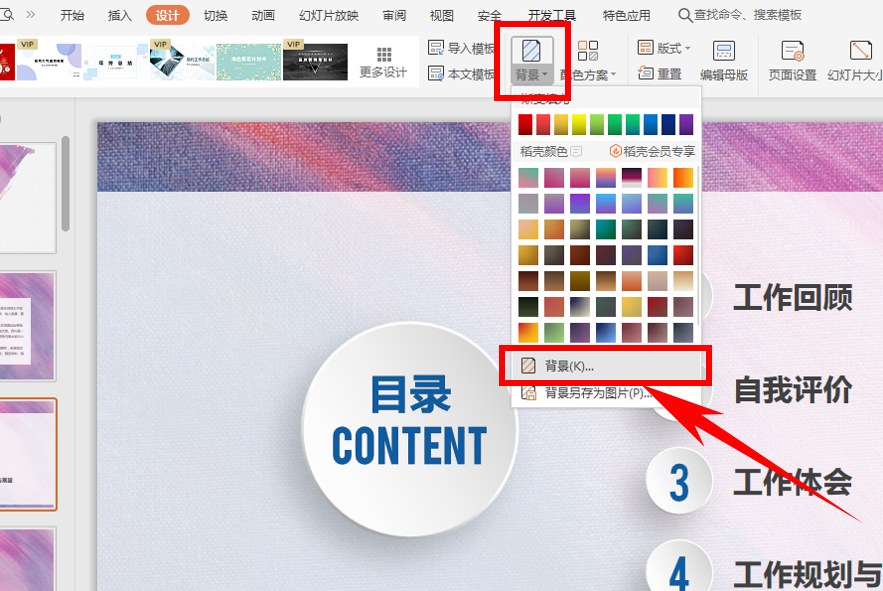
>>免费升级到企业版,赠超大存储空间
弹出【对象属性】的对话框,选择图片或纹理填充,单击下方图片填充的下拉菜单,选择本地文件:
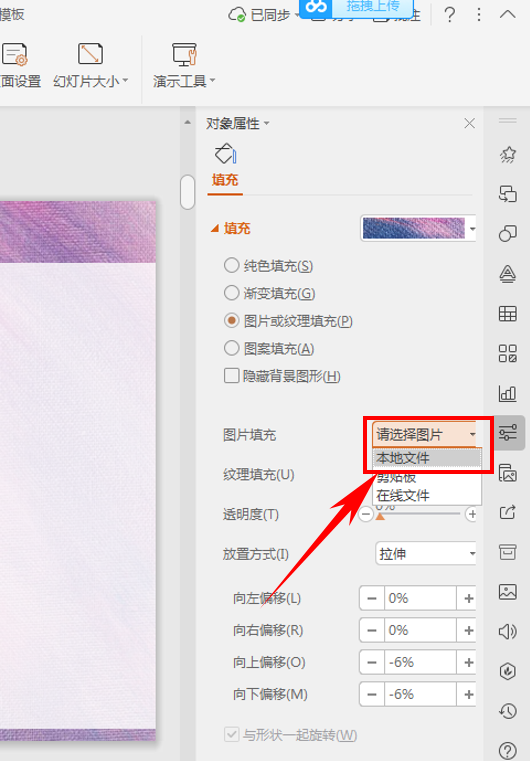
>>免费升级到企业版,赠超大存储空间
弹出选择纹理的对话框,找到自定义图片的保存路径,单击选择照片,单击打开,如下图所示:
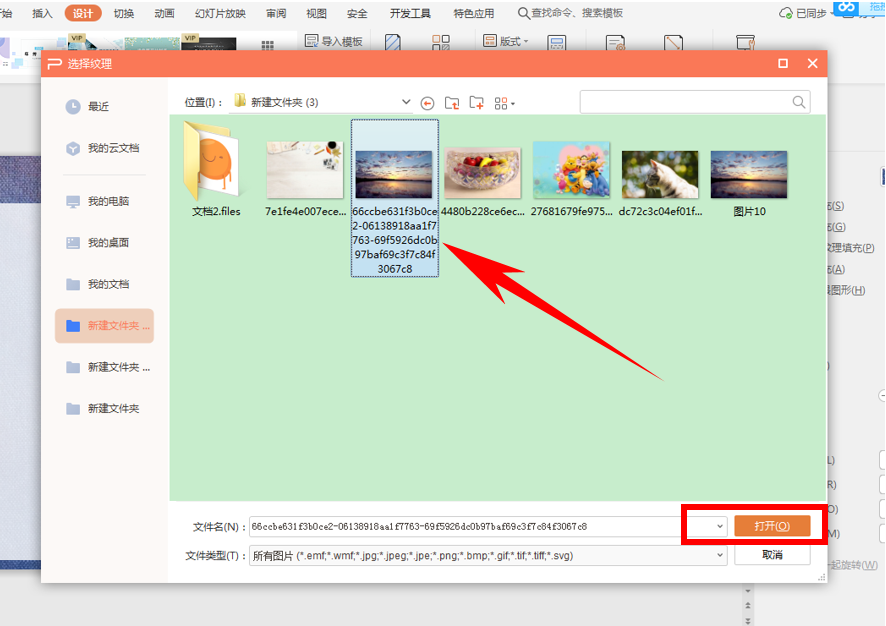
>>免费升级到企业版,赠超大存储空间
这样我们看到,背景图片就转换为我们自定义的背景了,如下图所示:
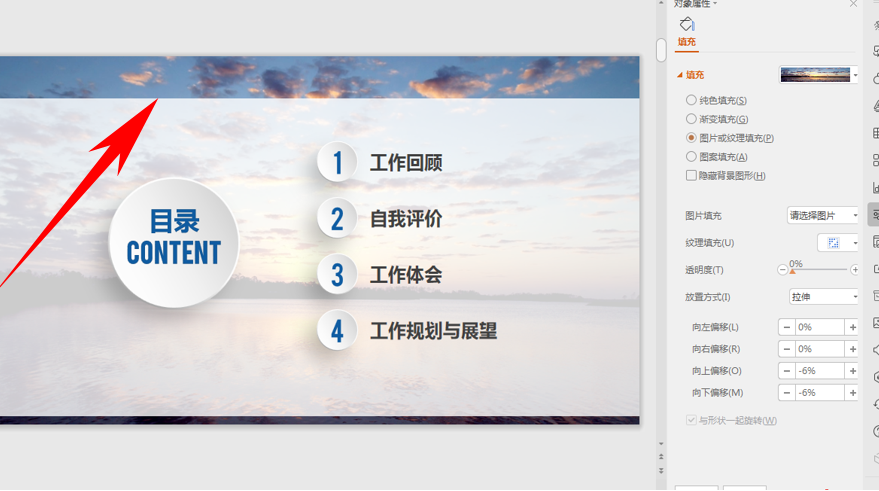
>>免费升级到企业版,赠超大存储空间
那么,在PPT演示文稿当中,设置自定义背景图片的方法,是不是非常简单呢,你学会了吗?

 0
0 0
0UZI







 下载文档
下载文档

 微信支付
微信支付
 支付宝支付
支付宝支付